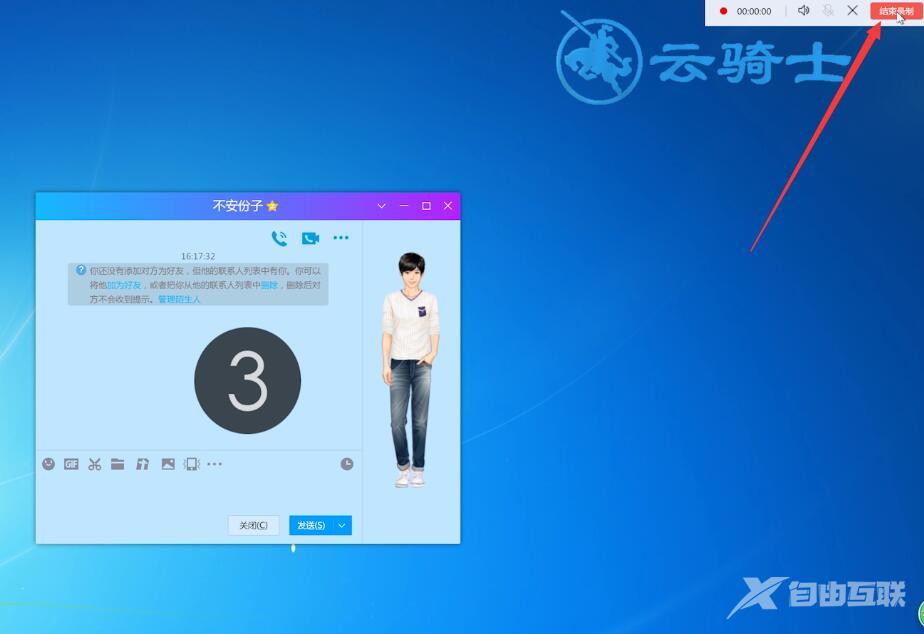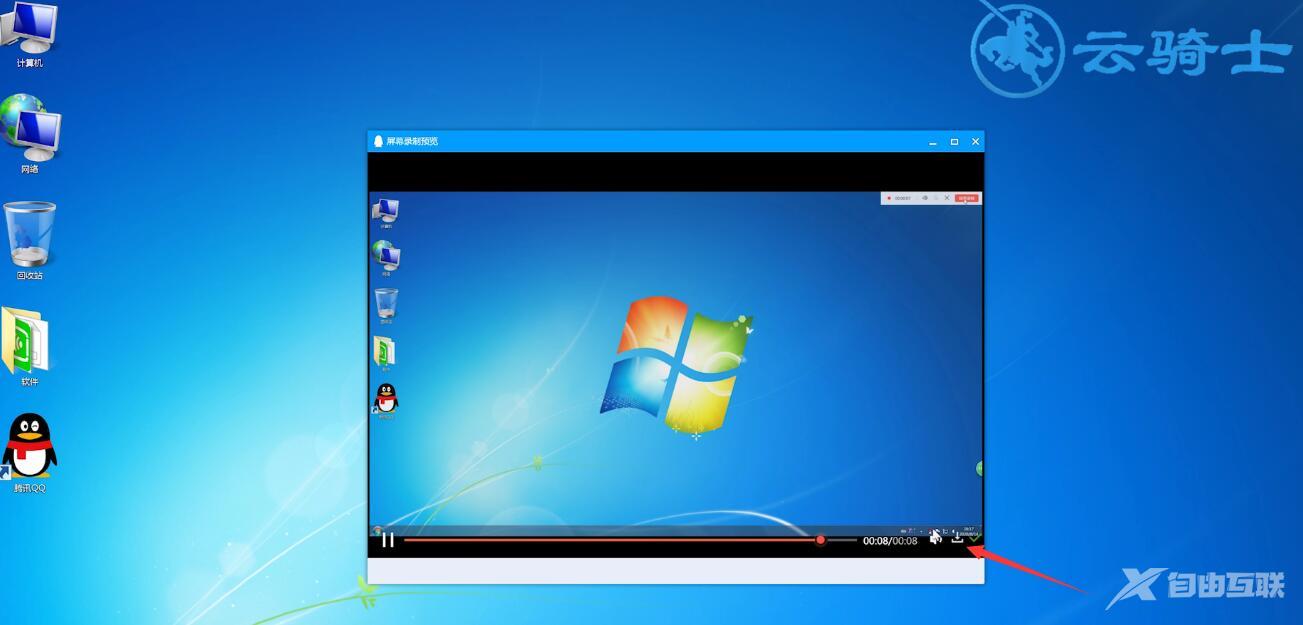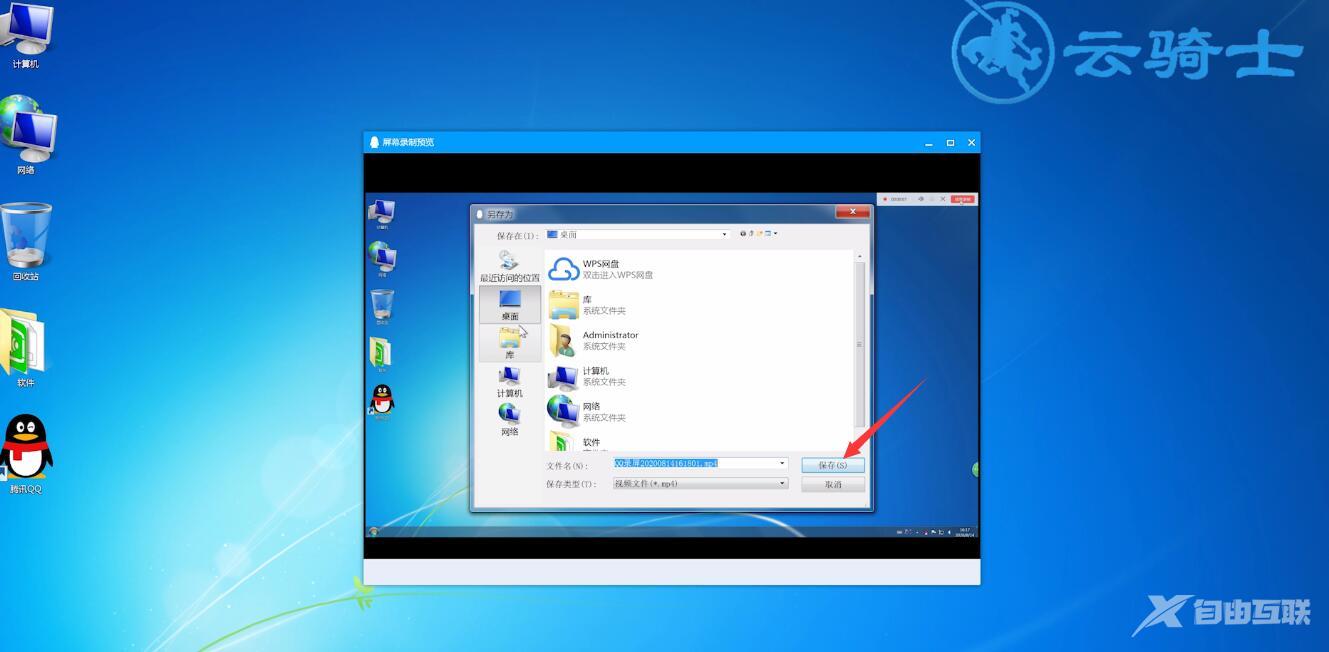Ready 品牌型号:联想GeekPro 2020 系统:win7 64位旗舰版 软件版本:QQ9.5.6 qq作为一款社交软件,至今也有很多用户使用,那么有用户想知道 电脑上怎么进行qq录屏 ,马上给大家简单操作下
品牌型号:联想GeekPro 2020
系统:win7 64位旗舰版
软件版本:QQ9.5.6
qq作为一款社交软件,至今也有很多用户使用,那么有用户想知道电脑上怎么进行qq录屏,马上给大家简单操作下。
1第一步首先在电脑上登录qq,进入任意聊天窗口,将鼠标光标移动到聊天窗口的剪刀图标上
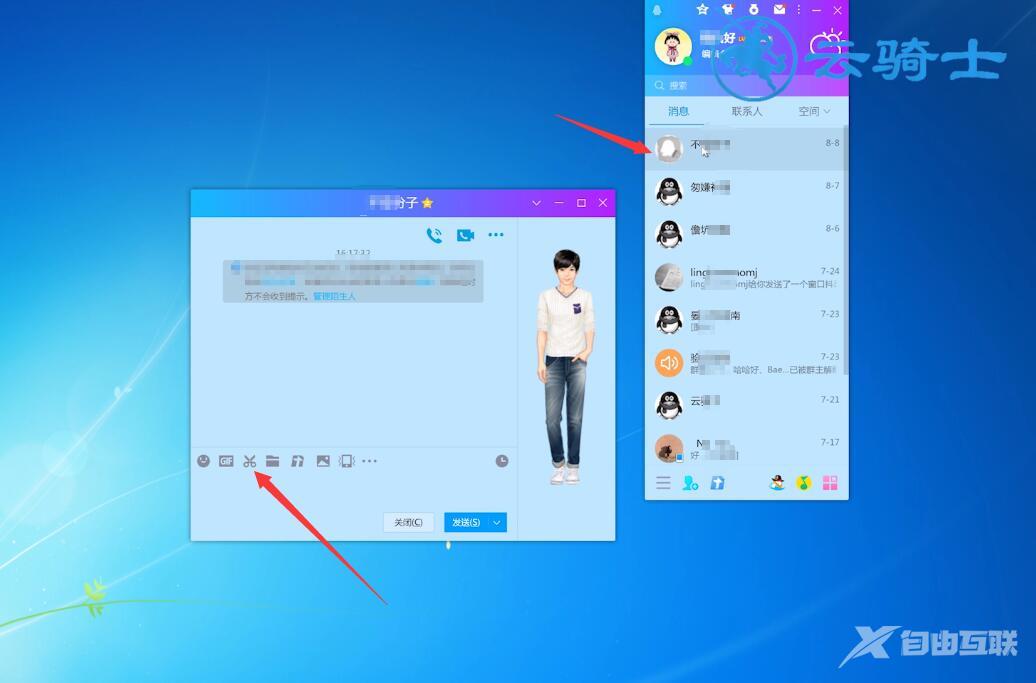
2第二步可以看到屏幕录制,单击它或直接按下快捷键,框选录屏区域,根据个人情况选择是否开启扬声器,然后点击开始录制
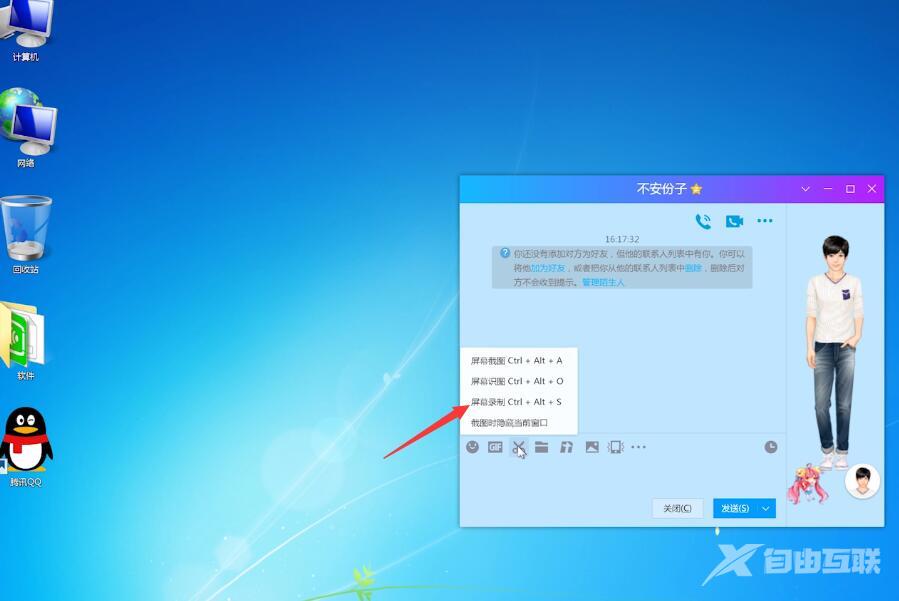
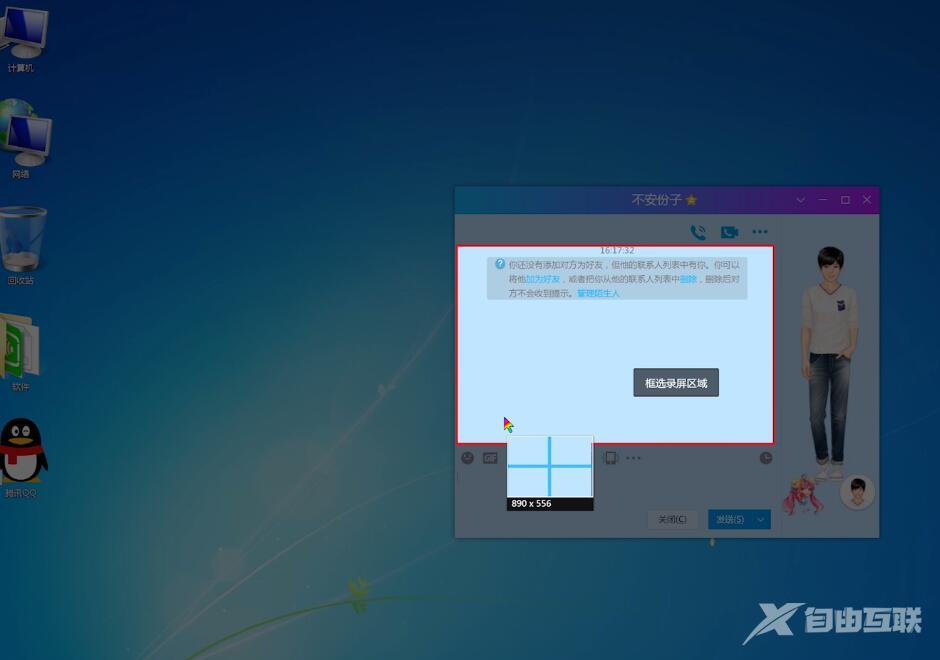
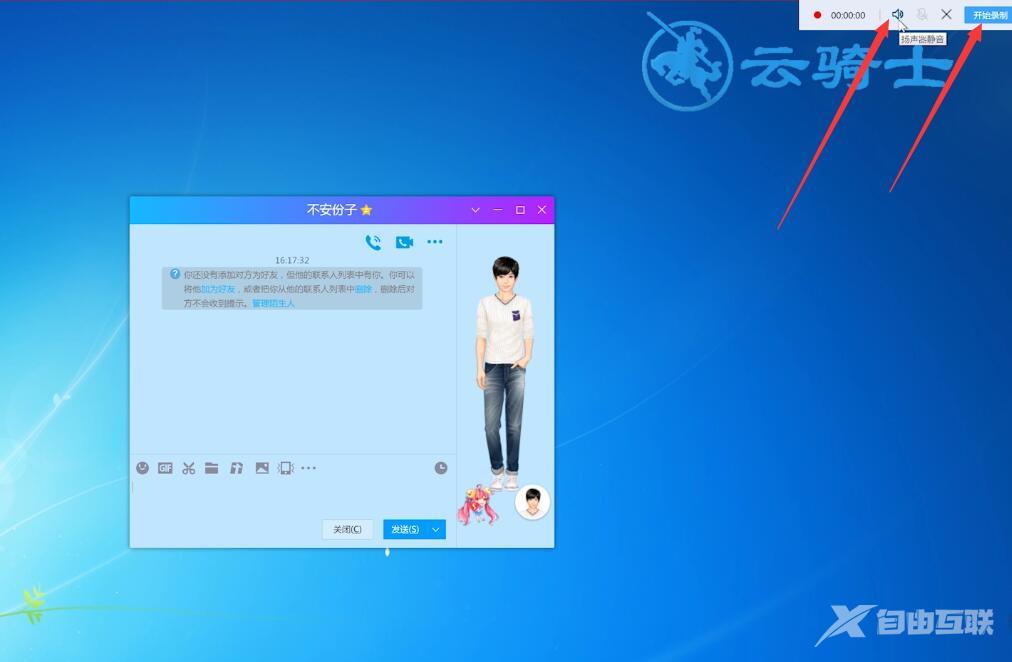
3第三步录制完成后,点击结束录制,单击视频右下角的下载图标,选择保存路径并保存即可